 由于工作需要,需要连接access数据库,搞了好长时间才整理好正确连接步骤,现在分享给大家。 (学习视频分享:编程入门) 1、首先安装JDK1.7,不能使用JDK1.8,不然会报异常。
2、建立一个Access的文件,后缀为(*.mdb),建立一个表,表名必须是英文名,添加一个字段,也是英文名。 3、在(Windows10)下找到控制面板,找到管理工具,进入数据源(如下图所示)。 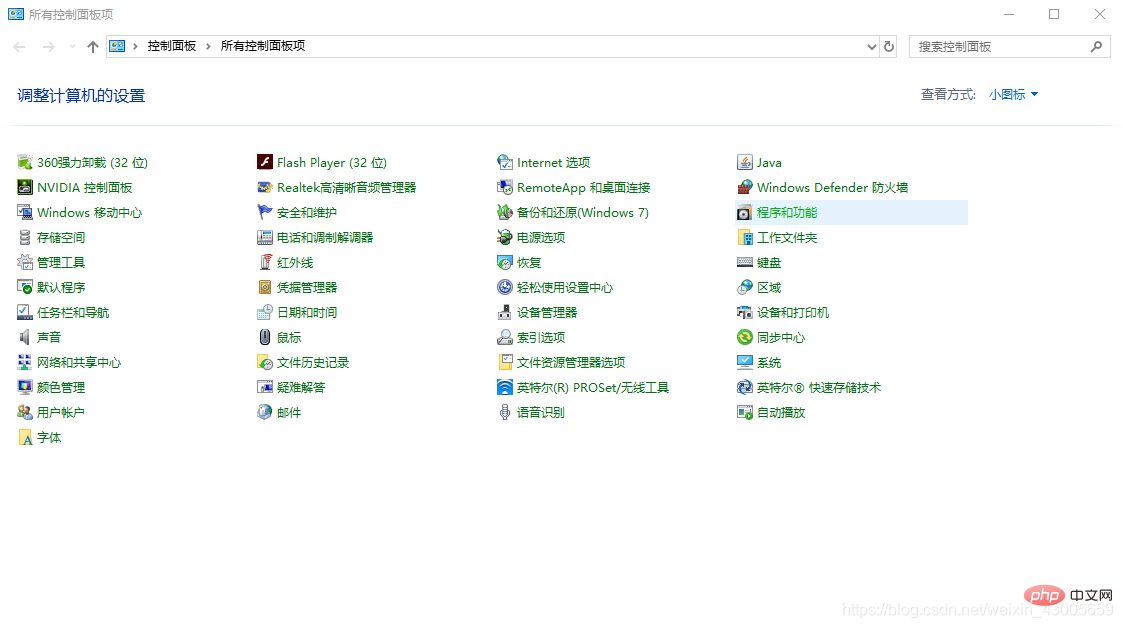
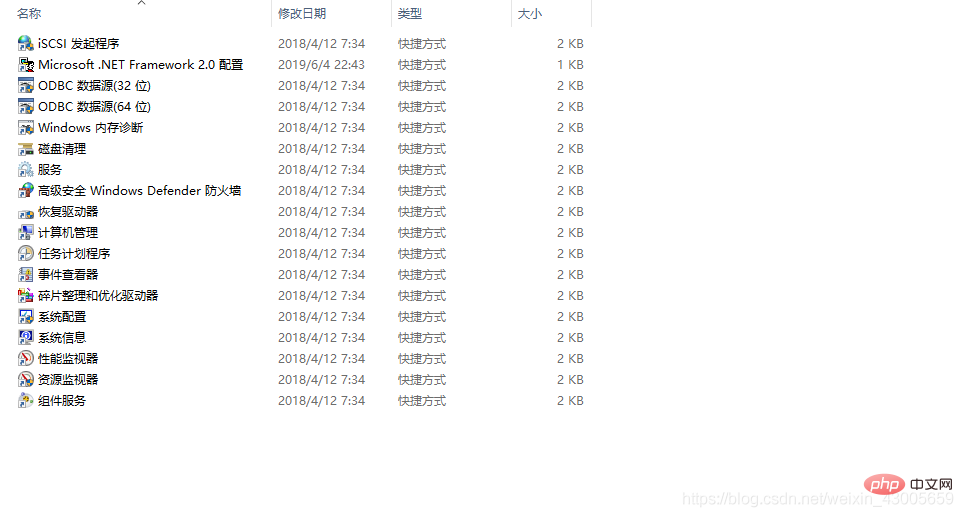
4、点击第四项,添加一个数据源,选择Access Driver。 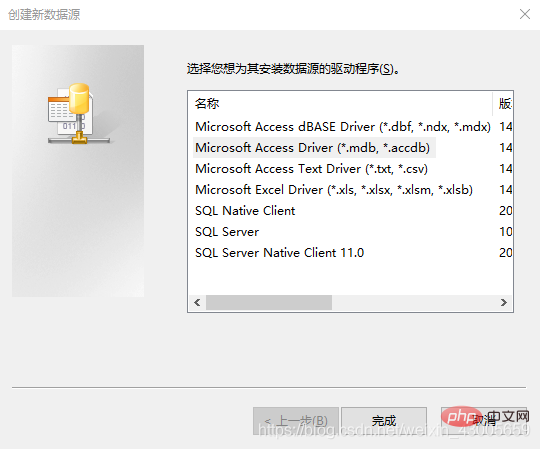
5、将数据源与你所建立的Access文件形成绑定关系。 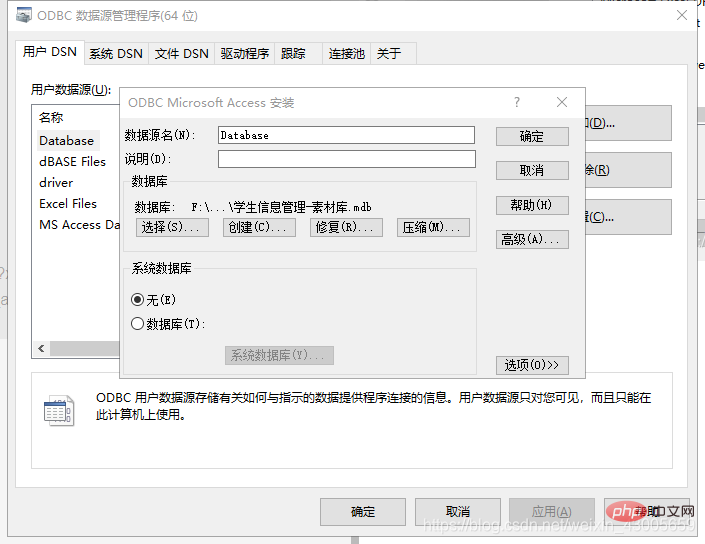
6、添加运行代码 import java. sql.*;
public class Database {
public static void main(String[] args) {
try {
Class.forName("sun.jdbc.odbc.JdbcOdbcDriver");
String url = "jdbc:odbc:Database";//Database就是刚刚添加的数据源名称
Connection con = DriverManager.getConnection(url, "", "");//账户,密码在高级选项里,默认为空
Statement sta = con.createStatement();
ResultSet rst = sta.executeQuery("select * from Student");//demoTable为access数据库中的一个表名
if (rst.next()) {
while (rst.next()) {
System.out.println(rst.getString("ID"));//ID为字段名称
}
}
} catch (ClassNotFoundException e) {
e.printStackTrace();
} catch (SQLException e) {
e.printStackTrace();
}
}
}7、运行效果(每个人建立的数据库不一样,运行效果也有所差异) 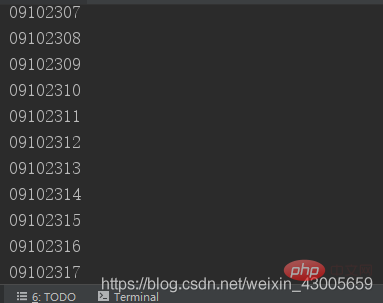
相关推荐:access数据库教程 以上就是如何正确连接access数据库的详细内容,更多请关注模板之家(www.mb5.com.cn)其它相关文章! |